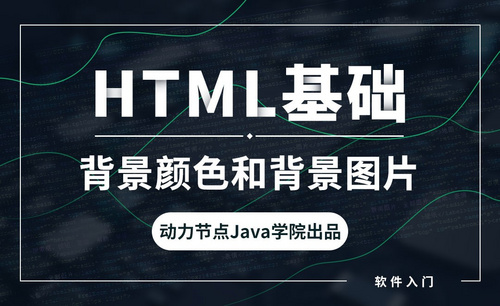word页面颜色设置的方法
发布时间:2021年02月23日 14:13
办公软件的操作有很多的内容需要记忆和进行实操,word由于其强大的编辑功能而被大家广泛使用,我们在word里可以编辑文字,还可以编辑各种各样的文本格式和颜色,有些操作在word文档里属于常用的操作,例如可以设置字体颜色、设置文字底纹颜色。我们在进行设置时把这些相关的都学习一下,今天就让我们一起来学习:word页面颜色设置的方法。
1、首先打开word文档,选择“设计”或者“页面布局”选项。

2、之后再选择“背景”选项。

3、在弹出的页面中选择自己需要的颜色。
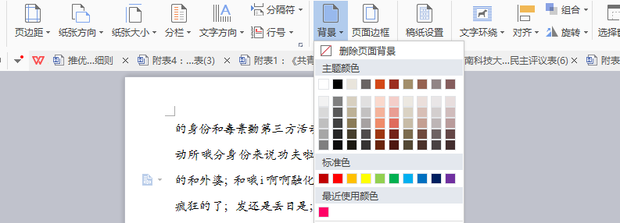
4、如果,表中的颜色与你的需求不符,还可以点击“其他填充颜色”。
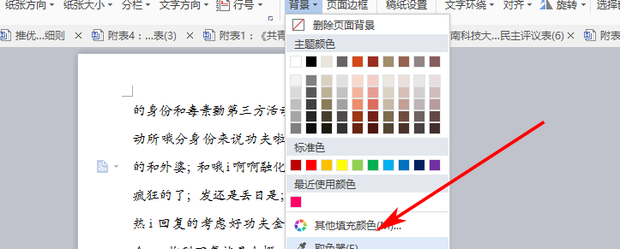
5、在弹出的对话框中选择合适的颜色。
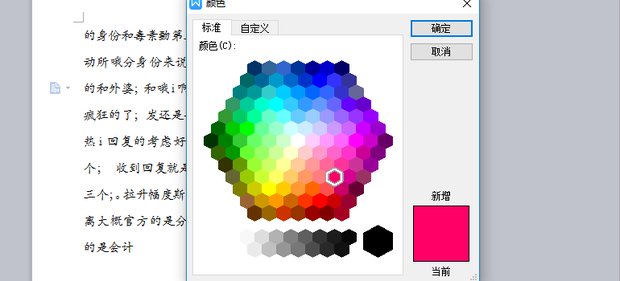
6、最后,页面颜色就改变了。

以上就是word页面颜色设置的方法和步骤,在页面颜色设置的时候,还要考虑一些场合的因素,如果是需要上报的文件,一定选择稳重的页面颜色,如果是给学生做的课件,就选择比较活泼的颜色,打开一篇好的word文件,它的布局和感观色彩都是大家关注的。希望小编的课程大家能够喜欢,我们会陆续的带来实用的课程。
本篇文章使用以下硬件型号:联想小新Air15;系统版本:win10;软件版本:word 2010。